Sådan forsinkes lyd i video: 2 pålidelige computerprogrammer, du ikke bør gå glip af
En af de mest frustrerende afspilninger, man kan opleve, er en video med en lydforsinkelse. Men dette problem er nu en af de mest effektive teknikker til at skabe en utrolig ekkoeffekt på en video. Og ja, mange professionelle videoredigerere forsinker bevidst lyden eller lyden i en video for at skabe en unik lydeffekt. På den note, hvis du er en af de håbefulde video- og lydredaktører, der gerne vil komme med et unikt og utroligt resultat, så bør du prøve denne ordning. Du skal dog være meget forsigtig med at gøre dette trick, for den største ulempe, man kan få ved denne redigering, er at lide i videokvaliteten. Derfor bør du kende de bedste værktøjer til denne forestilling som nybegynder. Heldigvis vil denne artikel hjælpe dig med, hvordan du forsinke lyd på en pc med de gode værktøjer at bruge, sammen med deres grundlæggende retningslinjer.
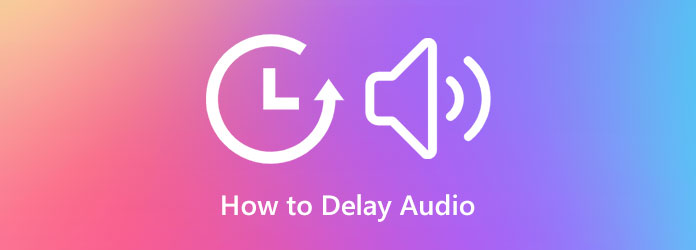
Video Converter Ultimate er intelligent software til redigering af dine video- og lydfiler. Desuden kommer den med en meget intuitiv grænseflade, der giver alle dens brugere mulighed for blot at navigere i alle de funktioner, den tilbyder. Denne egenskab er en af de mest efterspurgte egenskaber, et værktøj skal have, for ingen ønsker at være frustrerede over videoredigering, især begyndere. Således giver denne Video Converter Ultimate den bedste løsning på, hvordan man forsinker lyd fra en video uden at miste kvalitetsmateriale. Derudover vil du blive overrasket over den unikke procedure, der kommer op med fremragende output, for det giver dig mulighed for at arbejde på flere filer samtidigt. Ja, det giver dig mulighed for at forsinke lyden af adskillige videoer eller gøre det individuelt, men med udvidede outputindstillinger. Med outputindstillingerne kan du ændre format, opløsning, kvalitet, framerate, encoder og zoomtilstand for din video. Ligeledes kan du også redigere samplingshastigheden, indkoderen, kanalen og bithastigheden for din lyd. Plus, det giver dig mulighed for at opleve flere lydredigeringsordninger, såsom trimning af lyd, udpakning og fjernelse af lyd fra videoen.
Ikke underligt, at mange er hooked på denne fantastiske software, for den opfylder brugernes behov inden for videoredigering. Derfor forsikrer vi dig om, at du vil elske den til enhver funktion, du har brug for til dine dyrebare filer. Her er således trinene til, hvordan man forsinker lydoutput fra en video ved hjælp af storslået Video Converter Ultimate.
Vigtigste funktioner:
Download og installer Amazing Editor
Til at begynde med skal du anskaffe dig denne fantastiske editor. For at gøre det skal du trykke på Hent knap, der passer til din enhed. Vælg om Windows- eller Mac-versionen. Derefter skal du frit installere det og køre det glat.
Indsæt den fil, du ønsker at lydforsinkelse
Når softwaren er startet, kan du uploade den fil, du ønsker at forsinke. For at gøre det skal du gå til Værktøjskasse menu, se efter Lydsynkronisering værktøjet, og klik på det. Tryk derefter på Plus-symbolet fra det nye vindue og tilføj det videoklip, du skal arbejde med.
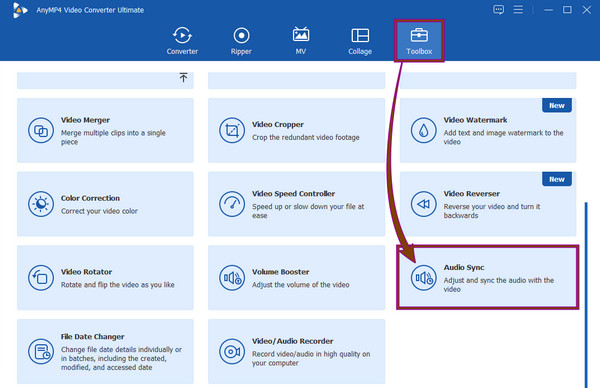
Begynd at forsinke lyden
Når du har tilføjet videoen, vil værktøjet dirigere dig til, hvor redigeringen begynder. For at forsinke lyden fra din video skal du navigere til Forsinke afsnit. Flyt skyderen for at indstille den forsinkelse, du ønsker at opnå. Derudover kan du justere Bind også afsnittet. Hvis du vil vide, hvordan du forsinker lyd ekstraordinært, kan du få adgang til outputindstillingerne ved at trykke på Kogle .
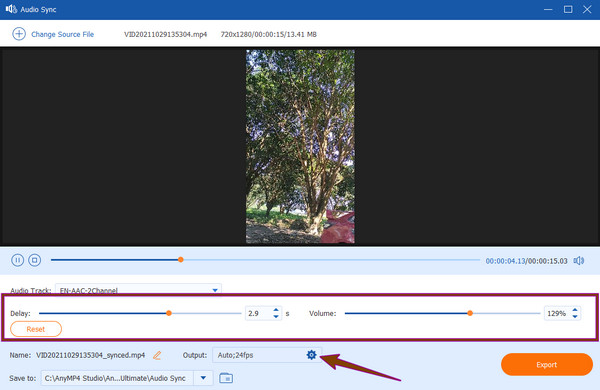
Juster output (valgfrit)
Hvis du klikker på Kogle ikon, dette er hvad du vil se. Et sæt forudindstillinger for video og lyd. Naviger i henhold til, hvad du vil opnå for dit output, og tryk derefter på OK fane.
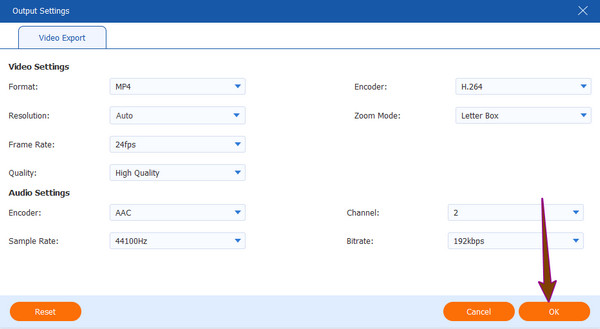
Eksporter output
Du kan ramme eksport knappen og tjek dit tabsfri output i mappen, der er nævnt i Gem til sektion.
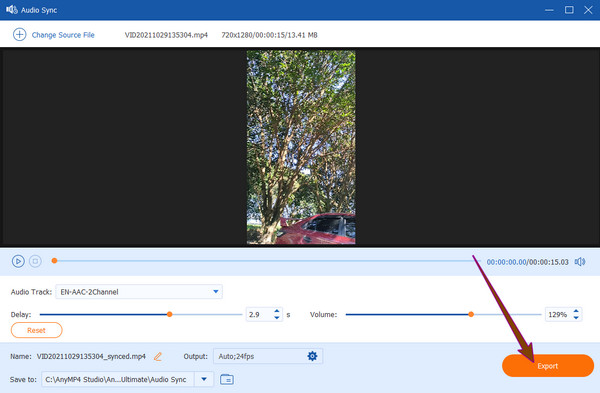
VLC er et andet godt værktøj, du kan bruge til denne sag. Derfor, før vi lærer hvordan forsinke lyd i VLC, lad os først lære mere om værktøjet. VLC var først en medieafspiller, og som tiden gik, blev denne gratis software udviklet, hvor den tilføjede mange avancerede funktioner. Sådanne funktioner at se frem til ved at bruge dette værktøj er dets videokonverter, trimmer, fusion, videodownloader, lydnormalisering, grafisk equalizer og lydfjerner. Når det kommer til at forsinke lyden eller musikken fra din video, giver VLC dig mulighed for at gøre det gennem sin lydsporsynkronisering, hvor du stadig kan få lyden tilbage til dens oprindelige synkronisering. Og ved sine avancerede præferencer, hvor du permanent kan forsinke lyden. Men i modsætning til den tidligere software er VLC et komplekst værktøj, for mange finder det udfordrende at navigere. Derfor er her, hvordan du justerer lydforsinkelsen i VLC.
Forsink lyden midlertidigt
Åbn VLC og start din video med den. Gå derefter til dens Værktøjer menuen og klik på knappen Effekter og filtre valgmulighed.
Klik derefter på Synkronisering, og juster Synkronisering af lydspor.
Tryk derefter på knappen Luk og nyd at se din video.
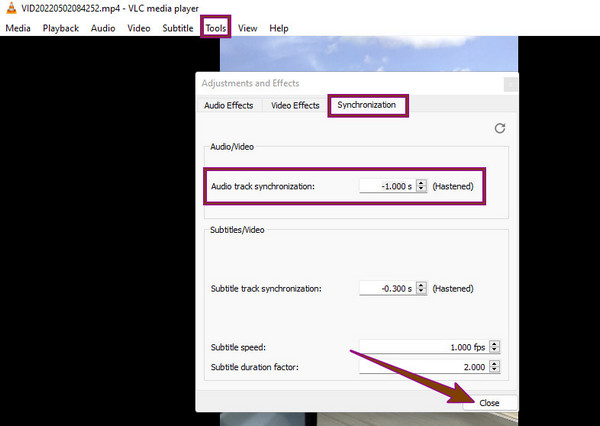
Forsink lyden permanent
Mens videoen afspilles, skal du gå til Værktøjer menu. Klik derefter på Indstillinger option
Tick den Alle mulighed under Vis indstillinger nederst i det nye vindue
Klik derefter på Audio indstilling, og juster Kompensation for lyddesynkronisering afsnit. Tryk derefter på Gem .
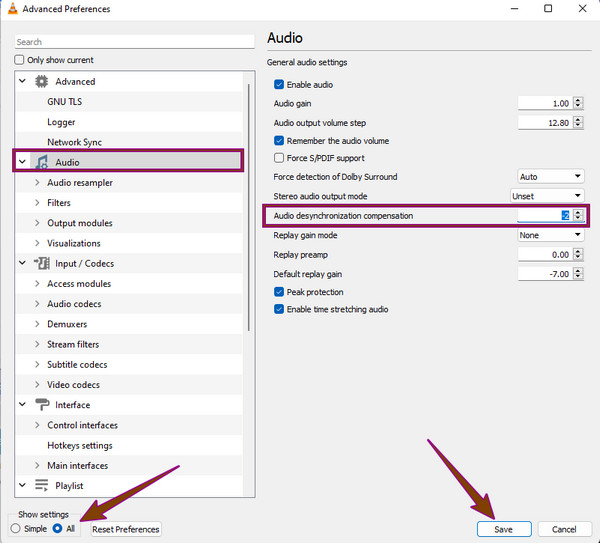
| Funktionalitet | Video Converter Ultimate | VLC |
|---|---|---|
| Gratis at bruge | Med syv dages gratis prøveversion af fuld funktionalitet. | Gratis at bruge. |
| Understøttede platforme | Windows, Linux og Mac. | Windows, Linux og Mac. |
| Videokonvertering mens lyden forsinkes. | Kan konvertere video til mere end 500 formater, mens lyden forsinkes. | Kan konvertere videoen til forskellige formater, men i forskellige indstillinger. |
| Drevet af AI | Ja | Ingen |
Hvordan indstilles lydforsinkelsen på tv?
For at gøre det skal du gå til TV-indstillingerne og vælge lyd- eller lydindstillingen. Gå derefter til de avancerede indstillinger, se efter indstillingen for lydforsinkelse og tænd den.
Hvorfor har mine andre videoer forsinket lyd?
Der er forskellige årsager til, at dine videoer har forsinket lyd. Den største faktor er den forkerte måde at erhverve eller downloade videoen på. Klik her for at lære om lydforsinkelse i OBS.
Kan jeg forsinke lyden af min video online?
Ja. Adskillige onlineværktøjer kan hjælpe dig med at forsinke lyden af din video. Nogle gode værktøjer at bruge er Online Converter og Kapwing.
Der er de to fremragende værktøjer til at hjælpe dig forsinke lyden af din video. Du kan nu prøve dette fantastiske trick for at skabe en utrolig ekko-lydeffekt. VLC er faktisk en fritagelsessoftware, der giver gratis service. Men hvis du er ude efter software, der giver professionelle og exceptionelle output, skal du bruge Video Converter Ultimate.
Mere Reading
Tilføj lyd til video med 3 video- og lydfusionsværktøjer
Hvordan føjer jeg musik til en MP4-video? Hvordan erstatter man lyd i en video? Hvordan flettes lyd og video online? Lær 3 måder at tilføje lyd til video fra dette indlæg.
Forskellige måder at rette lyd og video ude af synkronisering på Windows
Det er besværligt at se en film, hvis lyd og video ikke er synkroniseret. Ved, hvordan du reparerer lyd og video ude af synkronisering ved hjælp af disse forskellige programmer nedenfor
Uddrag lyd fra MP4 - Konverter MP4-video til lyd 2024
Hvordan udtrækker jeg lyd fra en MP4-video? Sådan konverteres MP4 til MP3-lyd? Kan VLC udtrække lyd fra video? Få 3 nemme måder at udtrække lyd fra MP4-video.
Konkret guide til fjernelse af lyd fra MP4-fil uden kvalitetstab
Af forskellige årsager kan lyden i en videofil være uønsket. Derfor vil du måske fjerne det fra videoen. Få trin til, hvordan du fjerner lyd fra MP4.
Rediger video lyd